A volte le parole nel tuo Google Docs hanno bisogno di piccole lettere o numeri in basso (pedice), specialmente per formule chimiche, matematiche, o cose semplici come le date. Ci sono tre modi per aggiungere pedici in Google Docs. Puoi usare il sistema di menu principale, le scorciatoie da tastiera o la tabella dei caratteri speciali.
Come aggiungere pedici a Google Docs
Metodo 1. Usando l'opzione Formato
Passo 1. Evidenzia il testo che vuoi convertire in pedice.
Passo 2. Seleziona la scheda "Formato" dalla barra degli strumenti e poi seleziona l'opzione "Testo" > "Pedice" ("Subscript").
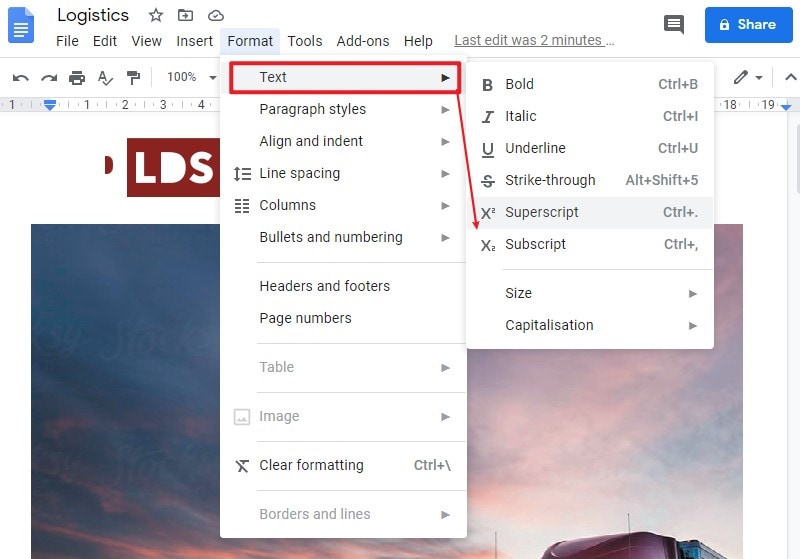
Questa azione può essere fatta per un singolo carattere o un'intera riga di testo. Il carattere o la linea di testo saranno convertiti in pedice. Di solito è usato principalmente per i caratteri singoli. La formattazione dell'intera linea come pedice è comunemente usata per aggiungere commenti in fondo a una pagina o sotto un paragrafo.
Metodo 2. Usare un carattere speciale
Passo 1. Posiziona il tuo mouse nel testo a cui vuoi aggiungere un pedice e poi clicca sull'opzione "Inserisci" > "Carattere speciale".
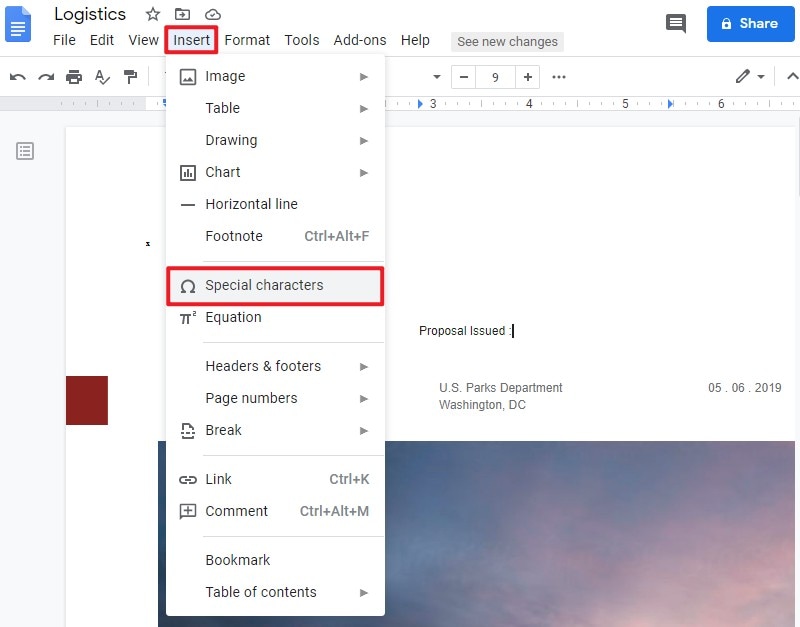
Passo 2. A questo punto, si apre una nuova finestra, e poi puoi selezionare l'opzione "Subscript" per scegliere qualsiasi carattere che ti interessa.
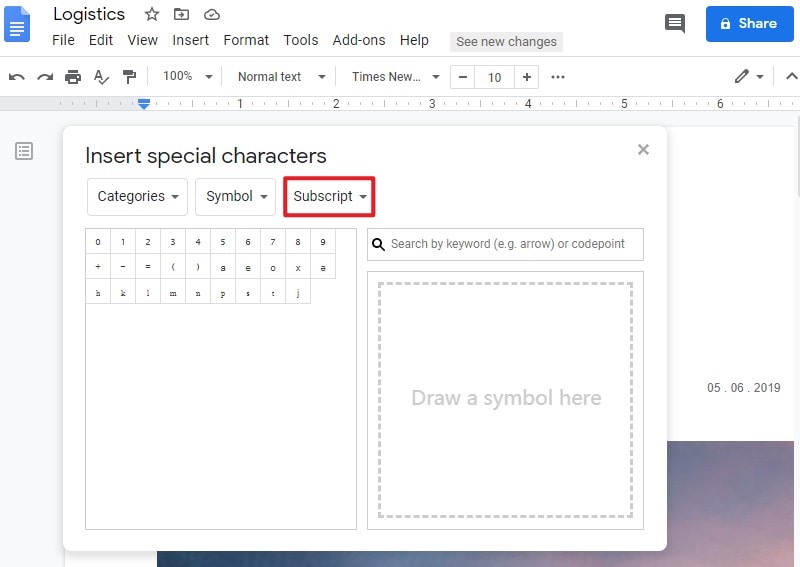
Il miglior software PDF
Il formato di file PDF è un altro importante formato ampiamente utilizzato dalle persone, nel mondo del lavoro e non solo, per leggere i documenti. Ma la modifica e la gestione dei file PDF può essere complicata. Per questo motivo, un editor PDF è fondamentale per permettervi di gestire i documenti PDF. Così, in questo articolo mostreremo un eccellente editor PDF per gestire i file PDF. PDFelement non è una piattaforma che si concentra sulla modifica dei file PDF; mette a disposizione strumenti di conversione impressionanti e mantiene la qualità del file anche dopo la conversione. Ecco alcune caratteristiche principali di PDFelement qui sotto.
- È possibile eseguire la scansione o convertire in PDF diversi tipi di formati di file che chiunque può visualizzare con qualsiasi tipo di lettore PDF su qualsiasi dispositivo.
- Modifica i documenti PDF facilmente e rapidamente senza tornare ai documenti originali.
- È possibile contrassegnare e rivedere i PDF utilizzando una serie di strumenti di commento. Accedi al markup o visualizza i commenti all'interno di un menu unificato.
- Puoi fare flussi di lavoro di firma e anche inviare PDF ad altri partecipanti per la firma e l'esecuzione del contratto.
- PDFelement gestisce permessi e password che ti permettono di regolare l'accesso ai tuoi documenti PDF in modo da limitare la possibilità di stampa, rischio di alterazione e la copia.
- Puoi aggiungere firme digitali certificate ai tuoi documenti PDF per permettere ai destinatari di autenticare i documenti.
Come aggiungere apici e pedici nel testo dei PDF
Passo 1. Caricare il file PDF
Scarica, installa e lancia PDFelement sul tuo desktop. Poi aprire il file PDF cliccando sull'opzione "Apri" ("Open File").

Passo 2. Attivare la modalità di modifica
La funzionaliutà di editing è inattiva di default. Dopo aver aperto il file, è necessario fare clic sul pulsante "Modifica" > Modifica testo e oggetto immagine". Poi puoi selezionare il testo nel documento per eseguire il comando di modifica.
Passo 3. Inserire pedice o apice in PDF
La funzione apice e pedice sarà disponibile dopo essere passati in modalità di modifica. Seleziona i caratteri nel documento che vuoi convertire in pedice o apice. Clicca sulle icone di pedice o apice, e i tuoi pedici e apici saranno creati istantaneamente.
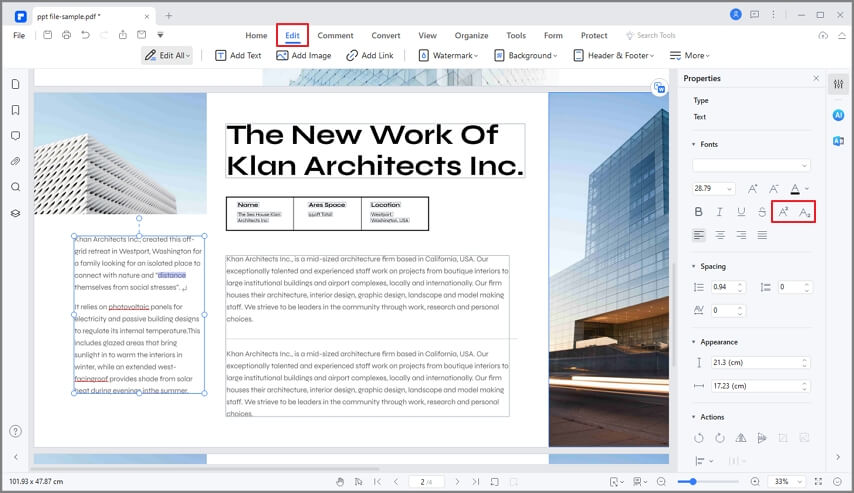
PDFelement rende facile il multitasking e permette agli utenti di avere il pieno controllo dei loro documenti PDF. I documenti PDF tradizionalmente non sono modificabili, ma grazie a PDFelement, puoi modificari i tuoi pdf in molti modi diversi. È possibile modificare il contenuto del documento e anche aggiungere tabelle excel e immagini.
 100% sicuro | Senza pubblicità |
100% sicuro | Senza pubblicità |


Salvatore Marin
staff Editor